Tirer parti d'Optmyzr Partie 1 : Création de rapports PPC
Publié: 2021-10-23Hanapin a accès à plusieurs plateformes de reporting différentes. J'étais curieux de savoir quelle plateforme de reporting l'équipe d'Hanapin préfère. Après avoir envoyé un sondage, les résultats ont révélé que notre équipe n'utilise en réalité que 3 plates-formes, et l'une d'entre elles pourrait vous surprendre. Les trois principales plates-formes étaient : Optmyzr (37 %), NinjaCat (26 %) et Google Sheets (26 %).
Au cours des prochains mois, je mettrai en évidence certaines des fonctionnalités clés d'Optmyzr. Ce premier blog décrira les widgets de rapport dans Optmyzr que j'ai trouvés les plus efficaces pour fournir des résultats de performance à nos clients.
Où est-ce que je commence?
Si vous êtes nouveau sur PPC, nouveau sur Optmyzr, ou nouveau dans la création de rapports en général, il peut être difficile de savoir par où commencer. Voici quelques points auxquels vous devriez réfléchir AVANT de créer un rapport :
- Historique des rapports : Si vous travaillez pour un client, il peut préférer un rapport auquel il est déjà habitué. Cela ne signifie pas que vous ne pouvez pas utiliser Optmyzr s'ils ne l'ont pas utilisé dans le passé. Il est maintenant temps de discuter du rapport qui sera le plus efficace. N'ayez pas peur de faire valoir vos suggestions. Comme pour tout dans PPC, vous devez choisir la plate-forme qui correspond le mieux aux besoins de votre client/entreprise.
- Utilisateur final : à Vous devez vous demander si [insérer l'utilisateur final] comprendra tous les aspects de ce rapport ? Il peut être nécessaire d'organiser une réunion avec l'utilisateur final pour vérifier à quoi il souhaite que le rapport ressemble avant de commencer.
- KPI : Il est essentiel de connaître les KPI (Key Performance Indicators) de votre entreprise/client ; vous ne pouvez pas créer de rapport sans eux. Vos KPI vous aideront à hiérarchiser les données NÉCESSAIRES à inclure dans le rapport, ainsi qu'à naviguer dans les widgets d'Optmyzr.
- Plateformes PPC : indiquez les plateformes sur lesquelles vous faites de la publicité, y compris toute différence de signalement entre les plateformes. Cela peut sembler évident, mais cela vous aidera à organiser le rapport.
Maintenant que nous avons défini quelques directives, voyons comment configurer un rapport dans Optmyzr.
Lier des comptes
Si vous avez déjà lié les comptes Google Ads, Bing, Google Analytics, Google Merchant Center ou Facebook nécessaires, vous pouvez ignorer cette étape. Si vous n'avez pas lié vos comptes, vous pouvez le faire dans la liste déroulante des paramètres :
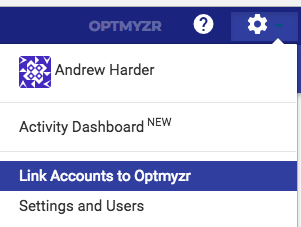
Création d'un rapport
Si vous créez un rapport à partir de zéro, il est recommandé de créer un rapport multicompte. Même si vous ne faites actuellement de la publicité que sur une seule plate-forme, vous ne voulez pas avoir à créer un nouveau rapport si vous développez plusieurs comptes Google Ads, Bing, etc. à l'avenir. Une fois connecté à Optmyzr, accédez à Rapports multi-comptes (sous l'onglet Rapports).
Plages de dates
Commencez par créer des plages de dates qui seront utilisées dans le rapport. Les plages de dates que vous choisirez seront spécifiques au type de rapport (hebdomadaire, mensuel, trimestriel, etc.).
Pensez à ce que l'utilisateur final veut voir dans ce rapport. Si vous n'êtes pas sûr des plages de dates à sélectionner, vous pouvez toujours revenir en arrière et ajouter des plages de dates lorsque vous créez des widgets. Voici un exemple de quelques plages de dates que vous pourriez inclure :
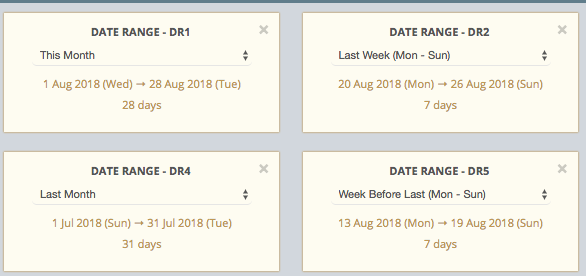
Personnalisations de rapport et page de couverture
Sélectionnez une couleur pour le thème, téléchargez un logo d'entreprise et remplissez les champs appropriés sur la page de couverture. Nous vous recommandons d'aligner la couleur/le format du rapport sur le site Web de votre client ou ses rapports internes existants.
Sélection de widgets
Pour référence, voici une capture d'écran des catégories de widgets. La plupart des catégories de widgets contiennent 3 à 10 widgets. Les exemples ci-dessous vous donneront une idée de la façon dont vous pouvez façonner votre propre rapport.
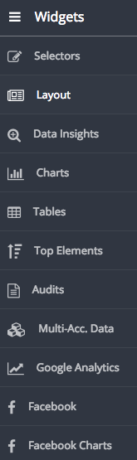
Pour chaque widget que vous choisissez, vous pouvez sélectionner les métriques, la devise, la plage de dates, les réseaux et les appareils que vous souhaitez inclure :
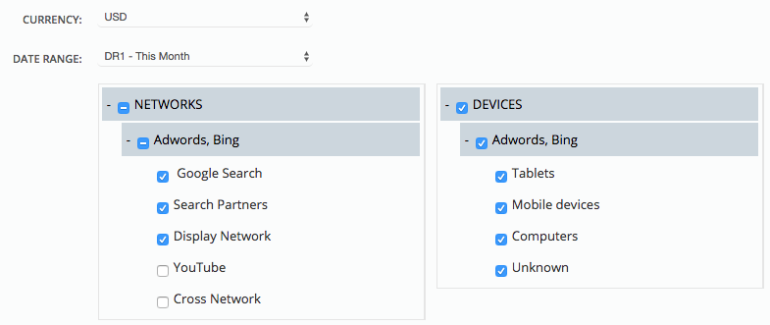
Widgets pour commencer
Si vous créez un rapport hebdomadaire, un bon graphique pour commencer est celui des KPI mensuels. Pour ajouter ce widget, sélectionnez « Multi-Acc. Données – Multi-Acc. KPI".
L'exemple ci-dessous comprend également des flèches vertes ou rouges avec des pourcentages en dessous de chaque KPI. Si vous sélectionnez « Inclure le changement en pourcentage » et sélectionnez une plage de dates (période précédente sélectionnée dans la capture d'écran ci-dessous), vous pouvez rapidement voir comment le compte évolue :
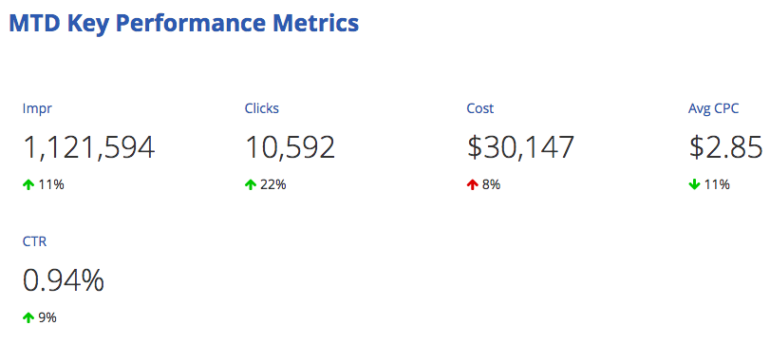
Pour un client qui a 19 comptes Bing et Google inclus dans un rapport hebdomadaire, nous avons choisi d'inclure le Multi-Acc. Widget récapitulatif. Si vous avez de nombreux comptes, vous pouvez utiliser ce widget pour pouvoir ventiler les performances de chaque compte :
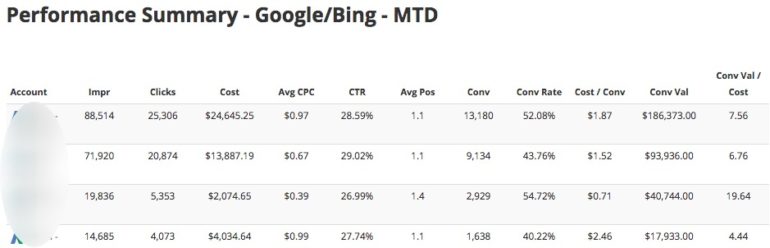
Maintenant que vous avez fourni un aperçu de haut niveau du compte, vous pouvez choisir un widget qui met en évidence les meilleures campagnes. Si l'analyse des performances des mots clés s'applique davantage à votre compte, vous pouvez également sélectionner « Meilleurs mots clés » dans la catégorie de widgets « Principaux éléments ».
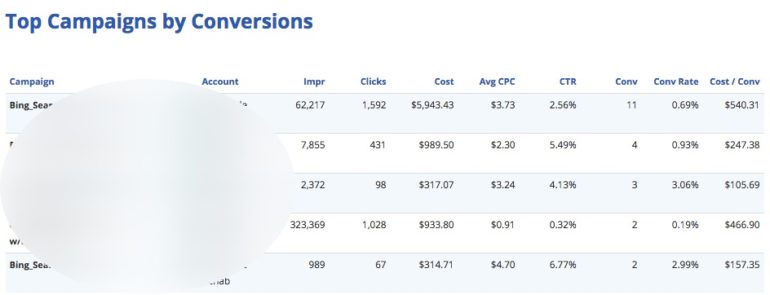
Il existe de nombreuses façons de découper et de découper les données dans Optmyzr, y compris la répartition des performances par appareil. Widget : tableaux – « Performance du segment ».
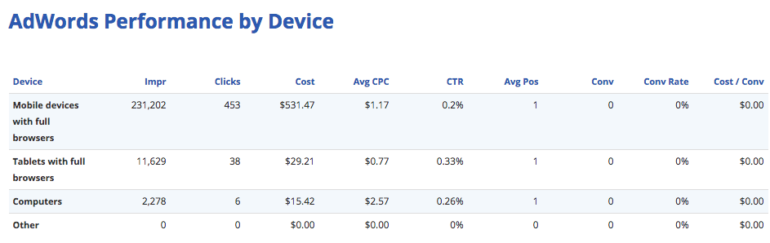
Graphiques et cartes géothermiques
Si vous souhaitez intégrer différents graphiques dans votre rapport, voici quelques graphiques à tester.
Diagramme circulaire
Le camembert est simple, mais efficace lors du traitement de différents points de données. En fonction de vos données, vous souhaiterez peut-être inclure un graphique à secteurs qui répartit vos KPI. Widget : Graphiques – Comparaison des segments.
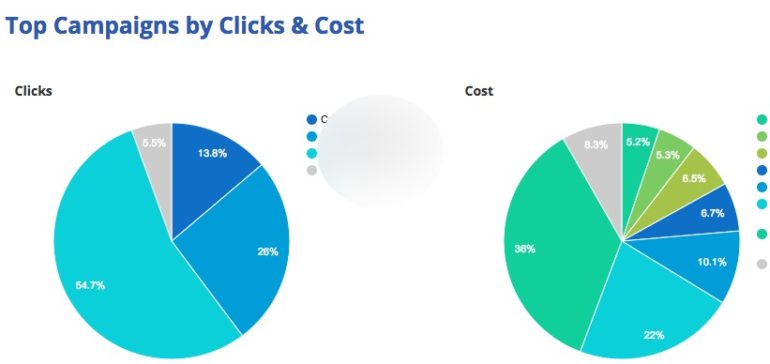
Graphiques de tendance
Les graphiques de tendance sont d'excellentes visualisations lors de la comparaison de deux métriques sur une période de temps. Après avoir déposé le graphique de tendance dans votre rapport (widget : Graphiques – Tendance des mesures), vous pouvez sélectionner deux mesures à comparer sur la période que vous avez définie (quotidienne, hebdomadaire, mensuelle).
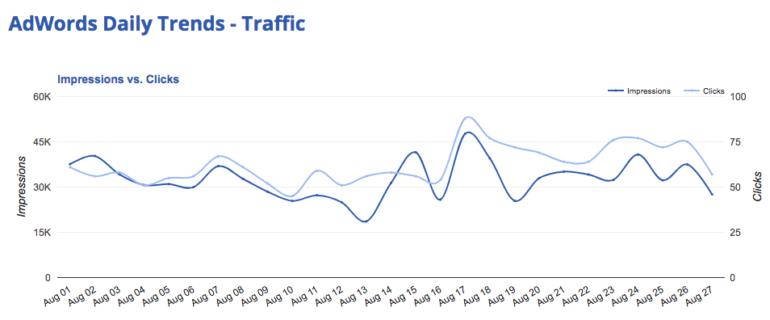
Cartes géothermiques
Les cartes thermiques géographiques sont idéales pour les comptes actifs sur les marchés mondiaux. Widget : Data Insights – Geo Heatmap.
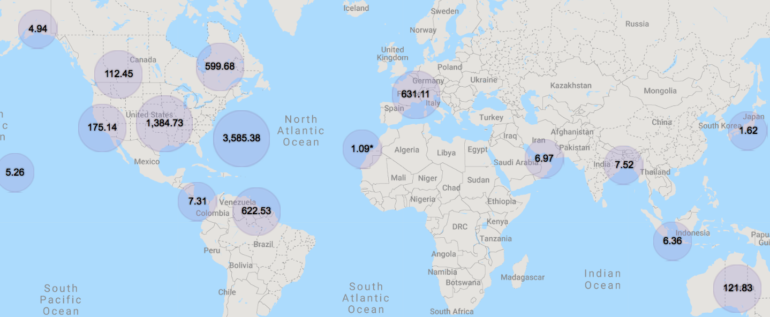
Que se passe-t-il si vous faites de la publicité sur une plate-forme avec laquelle Optmyzr ne se synchronise pas directement ?
Heureusement, le widget de feuille de calcul permet d'inclure très facilement des données provenant d'autres plates-formes. Pour ajouter une feuille de calcul, sélectionnez « Tableau de feuille de calcul » sous le widget « Tableau ».
Pour l'exemple ci-dessous, j'ai d'abord extrait les métriques de l'interface de SteelHouse et saisi les données dans une feuille Google que j'avais déjà créée. Une fois le widget ajouté, il vous suffit de saisir l'URL de la feuille Google (voir exemple ci-dessous). N'oubliez pas de modifier les paramètres de partage de la feuille pour qu'Optmyzr y ait accès.
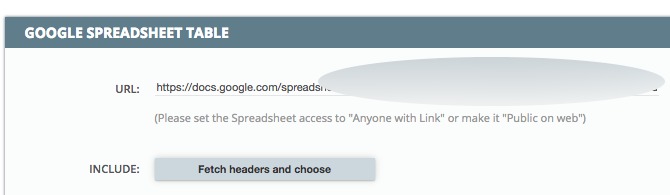
Affichage du rapport :
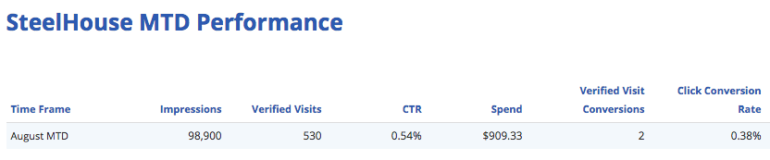
Conclusion et ressources supplémentaires
Prendre le temps de configurer correctement un rapport peut vous faire gagner beaucoup de temps à long terme. Avant de commencer à créer votre rapport, n'oubliez pas d'examiner tous les rapports antérieurs, de déterminer ce qui est le plus important pour l'utilisateur final, de savoir quels KPI doivent être inclus et de répertorier toutes les plateformes marketing qui doivent être incluses dans le rapport. Si vous suivez ces directives, vous vous épargnerez de nombreux maux de tête en matière de signalement.
Si vous recherchez des ressources de reporting supplémentaires, Rachael Law, analyste de compte principale chez Hanapin, a deux excellents blogs sur le sujet du reporting : Création de rapports PPC exploitables et 7 questions à poser lors de la création de rapports PPC.
